Προβολή και εισαγωγή της ημερομηνίας της τελευταίας τροποποίησης ενός εγγράφου σε ένα έγγραφο του Word
Κάθε έγγραφο που δημιουργείτε στο Word περιέχει πληροφορίες σχετικά με το έγγραφο ή τις Ιδιότητες(Properties) , όπως την ημερομηνία δημιουργίας του αρχείου, τον συγγραφέα του εγγράφου και τον αριθμό των σελίδων και των λέξεων στο έγγραφο.
Όταν αποθηκεύετε το έγγραφο, ορισμένες από αυτές τις ιδιότητες είναι ενημερωμένες, όπως η ημερομηνία κατά την οποία το έγγραφο αποθηκεύτηκε για τελευταία φορά ή τροποποιήθηκε. Μπορείτε να εισαγάγετε αυτήν την ημερομηνία στο έγγραφό σας και να το ενημερώσετε αυτόματα. Αρχικά(First) , θα σας δείξουμε πώς να προβάλλετε τις ιδιότητες του εγγράφου για έγγραφα Word 2010 έως 2016, Word 2007 και Word 2003 . Στη συνέχεια, θα σας δείξουμε πώς να εισαγάγετε την ημερομηνία τελευταίας τροποποίησης στα έγγραφά σας για το Word .
Προβολή ιδιοτήτων εγγράφου στο Word
Για να προβάλετε ιδιότητες για ένα ανοιχτό έγγραφο στο Word , κάντε κλικ στην καρτέλα Αρχείο και κάντε κλικ στην επιλογή (File)Πληροφορίες(Info) .

Στη δεξιά πλευρά του παραθύρου, παρατίθενται οι ιδιότητες του εγγράφου, συμπεριλαμβανομένης της ημερομηνίας τελευταίας τροποποίησης(Last Modified ) , της ημερομηνίας δημιουργίας(Created) του εγγράφου , του συγγραφέα(Author) και του αριθμού των λέξεων(Words) στο έγγραφο.
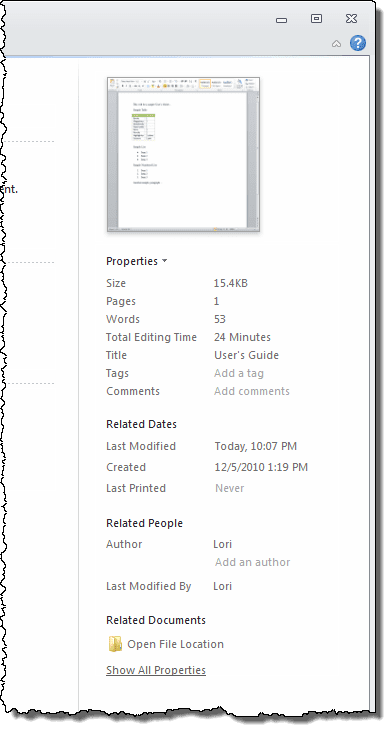
Μπορείτε επίσης να εμφανίσετε τις ιδιότητες του εγγράφου σε ένα πλαίσιο στο επάνω μέρος του εγγράφου σας. Για να το κάνετε αυτό, κάντε κλικ στο κουμπί Ιδιότητες(Properties) και επιλέξτε Εμφάνιση πίνακα εγγράφων(Show Document Panel) από το αναπτυσσόμενο μενού. Σε νεότερες εκδόσεις του Word , ο πίνακας εγγράφων έχει αφαιρεθεί, επομένως μπορείτε να προβάλετε μόνο σύνθετες ιδιότητες.

Εμφανίζεται ο πίνακας Ιδιότητες εγγράφου . (Document Properties)Από αυτόν τον πίνακα, μπορείτε επίσης να αποκτήσετε πρόσβαση σε ένα πλαίσιο διαλόγου που εμφανίζει όλες τις ιδιότητες που είναι αποθηκευμένες για το έγγραφο. Για να το κάνετε αυτό, κάντε κλικ στο κουμπί Document Properties στην επάνω αριστερή γωνία του πίνακα και επιλέξτε Advanced Properties από το αναπτυσσόμενο μενού.
ΣΗΜΕΙΩΣΗ:(NOTE:) Μπορείτε επίσης να επιλέξετε Advanced Properties από το αναπτυσσόμενο μενού στο κουμπί Properties στην καρτέλα (Properties)File που αναφέρεται παραπάνω.
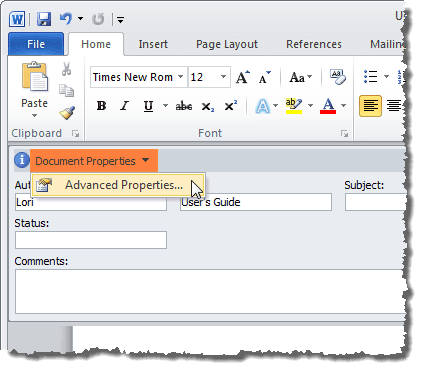
Εμφανίζεται το πλαίσιο διαλόγου Ιδιότητες . (Properties)Μπορείτε να προβάλετε διάφορες καρτέλες που εμφανίζουν διαφορετικές πληροφορίες σχετικά με το έγγραφο, συμπεριλαμβανομένων των ημερομηνιών Δημιουργίας(Created) , Τροποποίησης(Modified) , Πρόσβασης(Accessed) και Εκτύπωσης(Printed) (αν υπάρχουν) και των Στατιστικών(Statistics) για το έγγραφο, όπως ο αριθμός των λέξεων και των χαρακτήρων στο έγγραφο. Κάντε κλικ (Click) στο OK(OK) ή στο Cancel για να κλείσετε το παράθυρο διαλόγου.
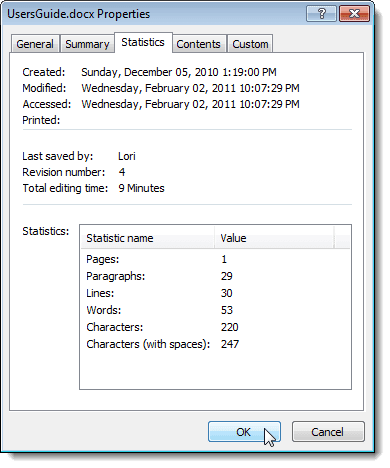
Μπορείτε επίσης να αλλάξετε ορισμένες ιδιότητες στην καρτέλα " Σύνοψη(Summary) ". Όταν ολοκληρώσετε την προβολή των ιδιοτήτων του εγγράφου, κάντε κλικ στο OK(OK) εάν έχετε κάνει αλλαγές που θέλετε να αποθηκεύσετε ή κάντε κλικ στο Cancel για να κλείσετε το παράθυρο διαλόγου Ιδιότητες(Properties) χωρίς να αποθηκεύσετε τις αλλαγές.

(View Document) Προβολή ιδιοτήτων (Properties)εγγράφου στο Word 2007
Για να προβάλετε ιδιότητες για ένα ανοιχτό έγγραφο στο Word 2007 , κάντε κλικ στο κουμπί Office .

Επιλέξτε Prepare | Properties από το μενού του Office .
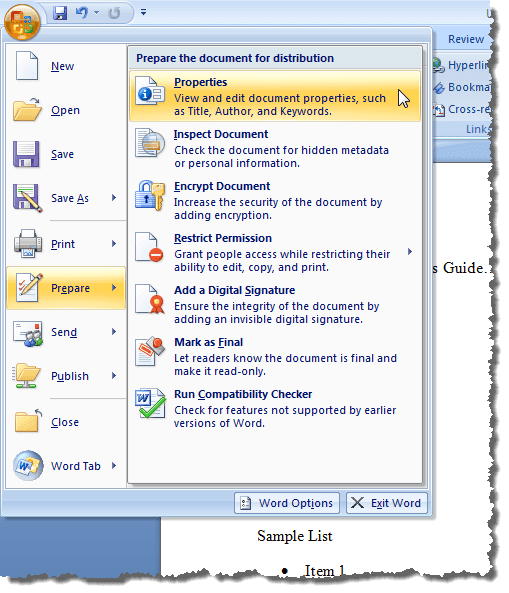
Ο πίνακας " Ιδιότητες εγγράφου(Document Properties) " εμφανίζεται στο επάνω μέρος του εγγράφου. Για να αποκτήσετε πρόσβαση στο παράθυρο διαλόγου Ιδιότητες , κάντε κλικ στο κουμπί (Properties)Ιδιότητες εγγράφου(Document Properties) , όπως κάνατε στο Word 2010 και επιλέξτε Προηγμένες ιδιότητες(Advanced Properties) .
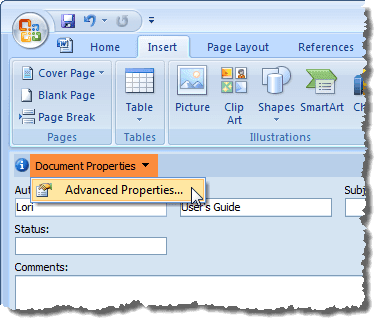
Το παράθυρο διαλόγου Ιδιότητες(Properties) είναι το ίδιο με το Word 2010 .
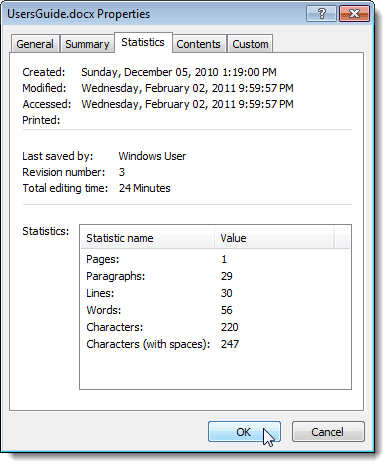
(View Document) Προβολή ιδιοτήτων (Properties)εγγράφου στο Word 2003
Για να προβάλετε ιδιότητες για ένα ανοιχτό έγγραφο στο Word 2003 , επιλέξτε Ιδιότητες(Properties) από το μενού Αρχείο(File) .

Εμφανίζεται το παράθυρο διαλόγου Ιδιότητες και είναι το ίδιο με το (Properties)Word 2010 και το Word 2007 .

Εισαγάγετε(Insert) την ημερομηνία τελευταίας τροποποίησης(Modified Date) σε ένα έγγραφο του Word(Word Document)
Στο Word , για να εισαγάγετε την ημερομηνία τελευταίας αποθήκευσης ή τροποποίησης του τρέχοντος ανοιχτού εγγράφου, κάντε κλικ στην καρτέλα Εισαγωγή .(Insert)
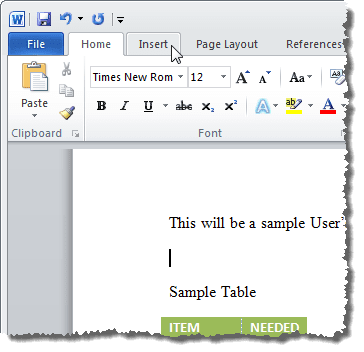
Στην ενότητα Κείμενο(Text) της καρτέλας Εισαγωγή , κάντε κλικ στο κουμπί (Insert)Γρήγορα μέρη(Quick Parts) και επιλέξτε Πεδίο(Field) από το αναπτυσσόμενο μενού.

Εάν χρησιμοποιείτε το Word 2003, επιλέξτε Πεδίο(Field) από το μενού Εισαγωγή .(Insert)

Εμφανίζεται το πλαίσιο διαλόγου Πεδίο . (Field)Επιλέξτε Ημερομηνία και ώρα(Date and Time) από την αναπτυσσόμενη λίστα Κατηγορίες .(Categories)

Επιλέξτε SaveDate στη λίστα Ονόματα πεδίων(Field names) και επιλέξτε μια επιθυμητή μορφή για την ημερομηνία στη λίστα Μορφές ημερομηνίας στο πλαίσιο (Date formats)Ιδιότητες πεδίων(Field properties) . Κάντε κλικ στο OK(OK) .
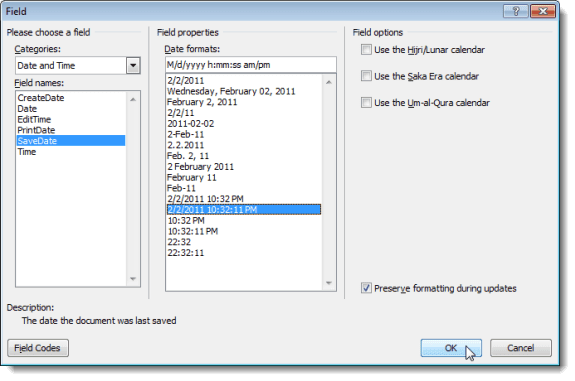
Η ημερομηνία τελευταίας τροποποίησης(Last Modified) εισάγεται στο έγγραφό σας. Εάν τοποθετήσετε τον κέρσορα οπουδήποτε στην ημερομηνία, θα παρατηρήσετε ότι η ημερομηνία έχει γκρι φόντο. Αυτό δείχνει ότι είναι ένα πεδίο.

Όταν αποθηκεύετε το αρχείο, το πεδίο δεν ενημερώνεται αυτόματα. Για μη αυτόματη ενημέρωση του πεδίου, κάντε δεξί κλικ οπουδήποτε στο πεδίο και επιλέξτε Ενημέρωση πεδίου(Update Field) από το αναδυόμενο μενού.

Το πεδίο ενημερώνεται για την ημερομηνία (και την ώρα, εάν ισχύει, ανάλογα με την επιλεγμένη μορφή ημερομηνίας) την τελευταία αποθήκευση του αρχείου.
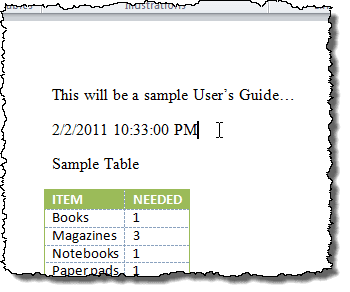
ΣΗΜΕΙΩΣΗ:(NOTE:) Το πεδίο SaveDate(SaveDate) (ή Ημερομηνία τελευταίας τροποποίησης(Last Modified) ) που εισαγάγατε θα ενημερώνεται αυτόματα κάθε φορά που ανοίγετε το αρχείο.
Μπορείτε επίσης να εισαγάγετε άλλες πληροφορίες ημερομηνίας και ώρας από τις ιδιότητες του εγγράφου στο έγγραφό σας χρησιμοποιώντας πεδία, όπως CreateDate και EditTime . Για να εισαγάγετε άλλους τύπους ιδιοτήτων εγγράφου στο έγγραφό σας, επιλέξτε Πληροφορίες εγγράφου(Document Information) από την αναπτυσσόμενη λίστα Κατηγορίες στο παράθυρο διαλόγου (Categories)Πεδίο(Field) και επιλέξτε μια ιδιότητα όπως Συγγραφέας(Author) , Όνομα αρχείου(FileName) , Τίτλος(Title) κ.λπ. Απολαύστε!
Related posts
9 τρόποι για να ανοίξετε ένα έγγραφο Word χωρίς Word
Πώς να ανακτήσετε ένα έγγραφο του Word
Πώς να μετατρέψετε ένα έγγραφο Word σε PDF
Ελέγξτε όλους τους υπερσυνδέσμους σε ένα έγγραφο MS Word σε δευτερόλεπτα
Απόκρυψη εμπιστευτικών δεδομένων σε ένα έγγραφο του Word 2007/2010
Έγγραφα Google εναντίον Microsoft Word – Ποιες είναι οι διαφορές;
Πώς να ενημερώσετε ένα παλιό έγγραφο Word στην πιο πρόσφατη μορφή Word
Πώς να δημιουργήσετε αυτόματα αντίγραφα ασφαλείας ενός εγγράφου Word στο OneDrive
Προσθέστε μια συνοδευτική σελίδα σε ένα έγγραφο του Word
Αλλαγή μονάδων μέτρησης στο Microsoft Word
Αλλάξτε τα προεπιλεγμένα περιθώρια που χρησιμοποιούνται στα νέα έγγραφα του Word
Πώς να εισαγάγετε μια αλλαγή ενότητας στο Microsoft Word
Επικόλληση κειμένου στο Word χωρίς μορφοποίηση
Πώς να διορθώσετε το σφάλμα που δεν ορίστηκε σελιδοδείκτης στο Word
Προβολή εγγράφων του Word σε λειτουργία πλήρους οθόνης
Θέλετε να δείτε το email σας από την προηγούμενη εβδομάδα; Τρόπος αναζήτησης στο Outlook κατά ημερομηνία
Πώς να διορθώσετε τον ορθογραφικό έλεγχο που δεν λειτουργεί στο Word
Πώς να προσθέσετε νέες γραμματοσειρές στο Microsoft Word
Γρήγορη γραφή αριθμών σε Word και Excel
Πώς να συγχωνεύσετε πολλά έγγραφα Word μαζί
